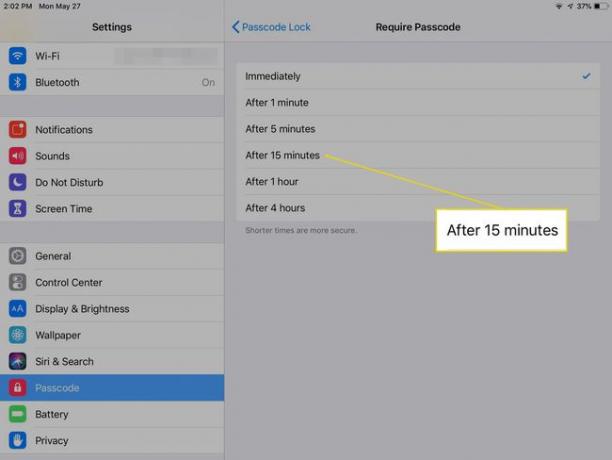كيفية تأخير وضع السكون التلقائي وقفل رمز المرور على iPad
ماذا تعرف
- على شاشة الصفحة الرئيسية لجهاز iPad ، افتح إعدادات واضغط سطوع الشاشة > قفل تلقائي. يختار 2, 5, 10، أو 15 دقيقة، أو أبدا.
- إذا كان لديك Smart Cover الذي يضع iPad تلقائيًا في وضع السكون عند إغلاق الغطاء ، فجرّب إعداد 10 أو 15 دقيقة.
- تعيين مؤقت إدخال رمز المرور: In إعدادات، يختار رمز عبور، ثم تتطلب رمز المرور. حدد أحد الإعدادات من فورا يصل إلى 4 ساعات.
تشرح هذه المقالة كيفية تأخير وضع القفل التلقائي لجهاز iPad وكم مرة يتطلب رمز المرور. ينتقل iPad إلى وضع السكون بعد دقيقتين من عدم النشاط افتراضيًا إلى يحافظ على طاقة البطارية، ولكنك قد تفضل فترة أطول من الخمول. التعليمات تغطي أجهزة iPad التي تعمل بنظام iOS 11 أو أحدث.
كيفية تأخير وضع القفل التلقائي على iPad
لزيادة مقدار الوقت قبل أن ينتقل iPad إلى وضع السكون:
على شاشة الصفحة الرئيسية لجهاز iPad ، افتح إعدادات.
في اللوحة اليسرى ، انقر فوق سطوع الشاشة.
-
في ال سطوع الشاشة الشاشة ، انقر فوق قفل تلقائي.
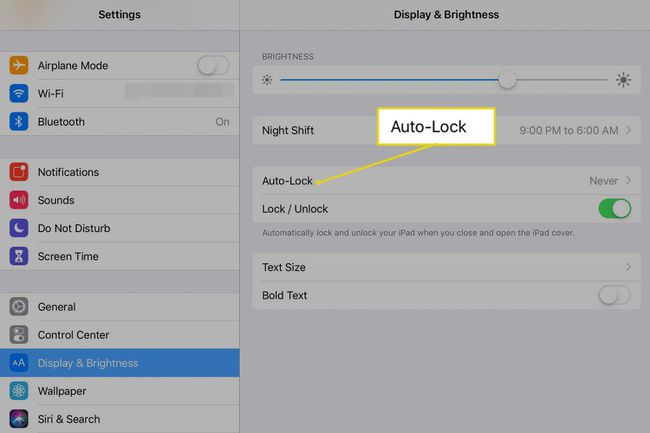
-
حدد الخيار الذي تفضله. الخيارات هي 2 أو 5 أو 10 أو 15 دقيقة. يمكنك أيضًا الاختيار أبدا.
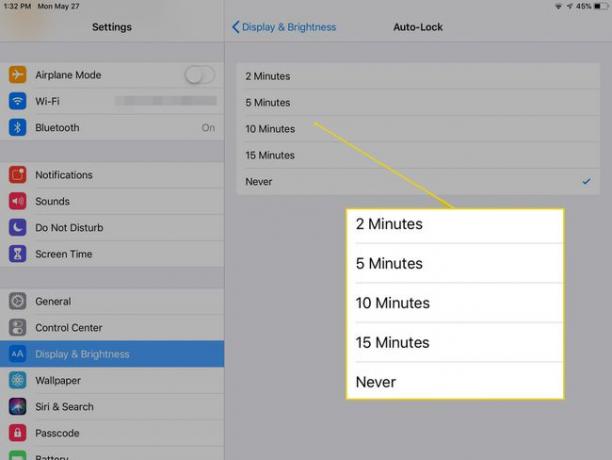
اختيار أبدا يعني أن iPad لا ينتقل أبدًا إلى وضع السكون تلقائيًا. إذا تركت جهاز iPad ونسيت وضعه في وضع السكون ، فسيظل نشطًا حتى نفاد طاقة البطارية.
ما إعداد القفل التلقائي المناسب لك؟
إذا دخل جهاز iPad في وضع السكون أثناء استخدامه ، فاضبط التأخير على 5 دقائق. في حين أن ثلاث دقائق إضافية لا تبدو كثيرة ، إلا أنها تضاعف الإعداد الافتراضي.
إذا كان لديك Smart Cover الذي يضع iPad تلقائيًا في وضع السكون عند إغلاق الغطاء ، فاستخدم إعداد 10 دقائق أو 15 دقيقة. إذا كنت جيدًا بشأن إغلاق الغطاء عند الانتهاء من استخدام iPad ، فلن تفقد أي طاقة للبطارية ، والإعداد الأطول يمنع iPad من النوم عند استخدامه.
كيفية التأخير عندما يكون رمز المرور مطلوبًا
إذا لم يكن جهاز iPad الخاص بك معرف اتصال أو معرف الوجه، قد لا ترغب في إدخال رمز المرور في كل مرة تقوم فيها بتنبيه جهاز iPad. إذا كان يحتوي على Touch ID أو Face ID ، فيمكنك إلغاء قفل iPad والقيام ببعض الحيل الأخرى الرائعة ، لكنك لست بحاجة إلى Touch ID أو Face ID لتخطي إدخال رمز المرور. بدلاً من ذلك ، قم بتعيين مؤقت لعدد المرات المطلوبة لرمز المرور.
افتح إعدادات.
في اللوحة اليمنى ، انقر فوق أي منهما رمز عبور, معرف اللمس ورمز المرور، أو معرف الوجه ورمز المرور، حسب طراز iPad.
-
أدخل رمز المرور.
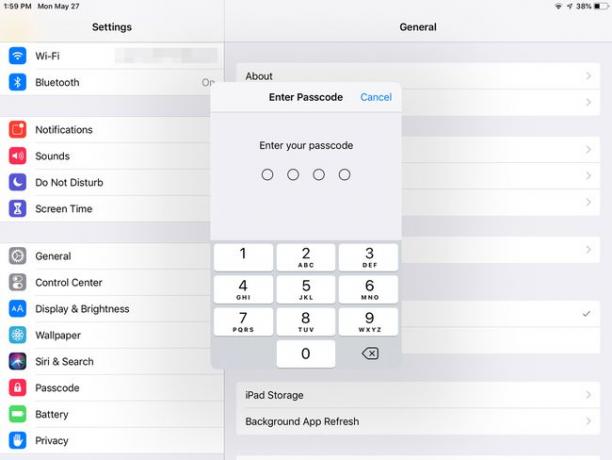
-
في ال قفل رمز المرور الشاشة ، انقر فوق تتطلب رمز المرور.
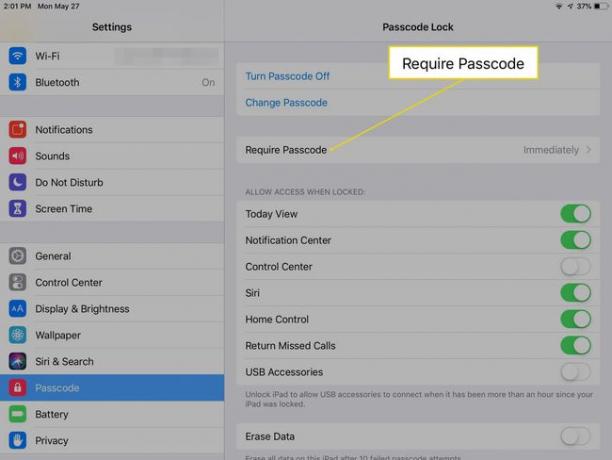
ألا ترى هذه الإعدادات على الشاشة؟ اذا كنت تمتلك إفتح iPad تشغيل ل معرف اتصال أو معرف الوجه، لا يمكنك تأخير الفاصل الزمني. بدلاً من ذلك ، ضع إصبعك على ملف الصفحة الرئيسية زر أو ارفع الهاتف وانظر إليه لفتح iPad.
-
في ال تتطلب رمز المرور الشاشة ، حدد الإعداد من فورا يصل إلى 4 ساعات.